快速在excel文件中的每一行数据上都插入表头
1、首先,打开需要设置的excel数据文件

2、在数据表文件的正下方空白行选择一行,输入【A2】,选中输入框和下方的空白框作为一个整体
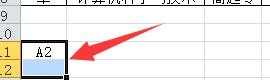
3、拉动小黑框右下角的填充按键,向下进行填充,有几条数据就填充多少条

4、在菜单栏找到【查找和选择】,选择【替换】,进入到替换界面

5、选中输入数据的一列,在替换框选项里将【A】替换成【=A】,然后点击【全部替换】

6、完成替换之后,输入的数据就变成了表格中的数据

7、选中被替换的一列,向右进行全部填充

8、填充完成之后,选中表头进行复制,然后选中需要设置的数据表
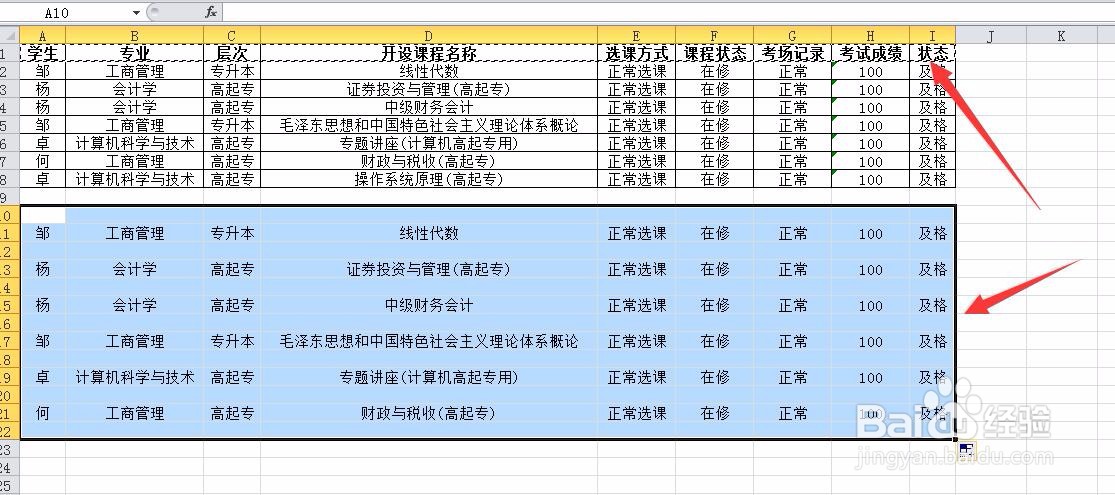
9、选中需要设置的数据表后,在菜单栏找到【查找和选择】,然后选中【定位条件】
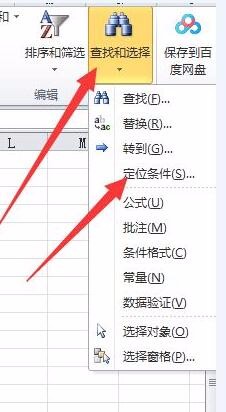
10、在定位条件界面,选择【空值】,对空白格进行定位

11、定位完成之后,点击粘贴,每一条数据上都完成了表头的插入

声明:本网站引用、摘录或转载内容仅供网站访问者交流或参考,不代表本站立场,如存在版权或非法内容,请联系站长删除,联系邮箱:site.kefu@qq.com。
阅读量:40
阅读量:88
阅读量:104
阅读量:121
阅读量:27